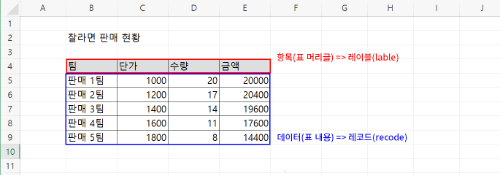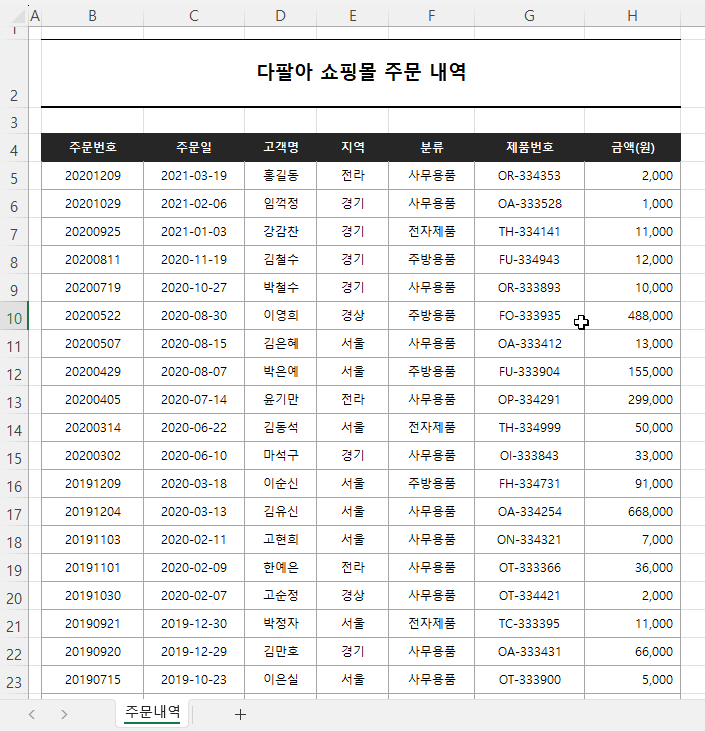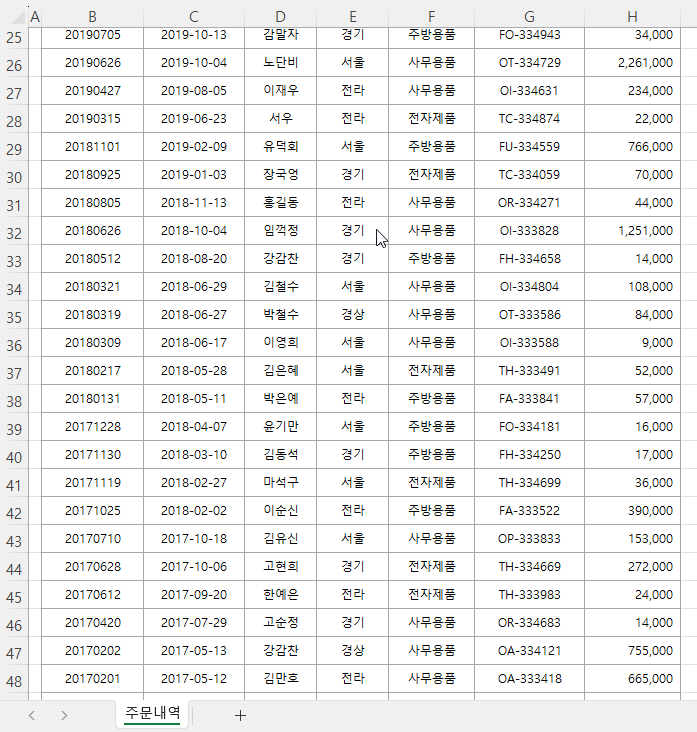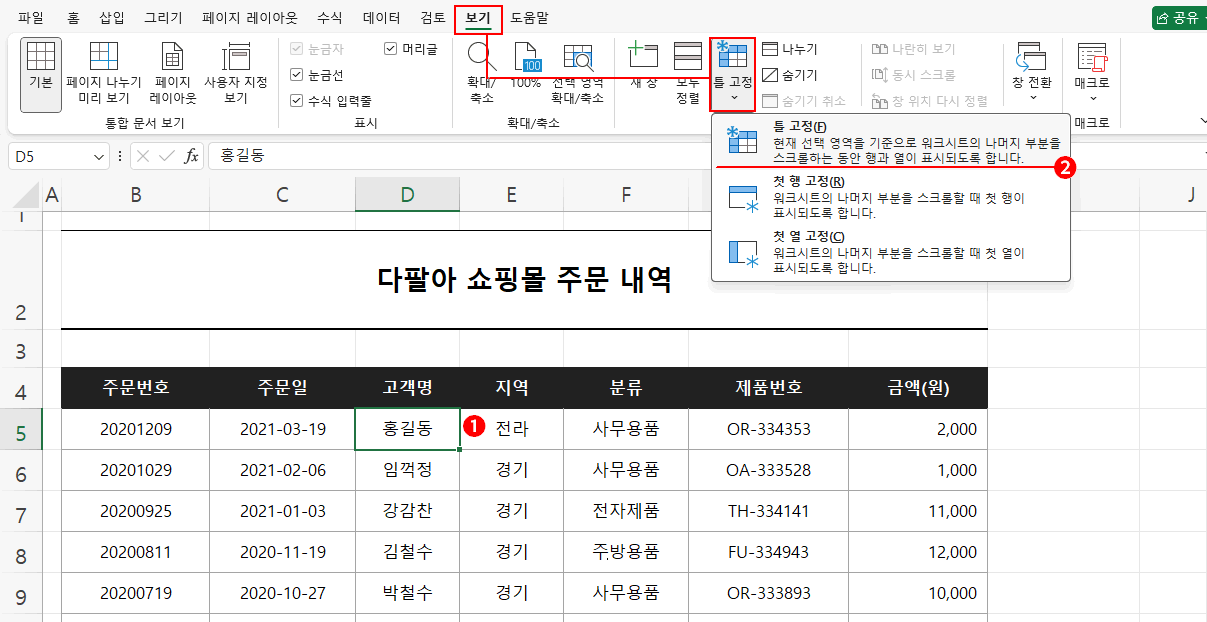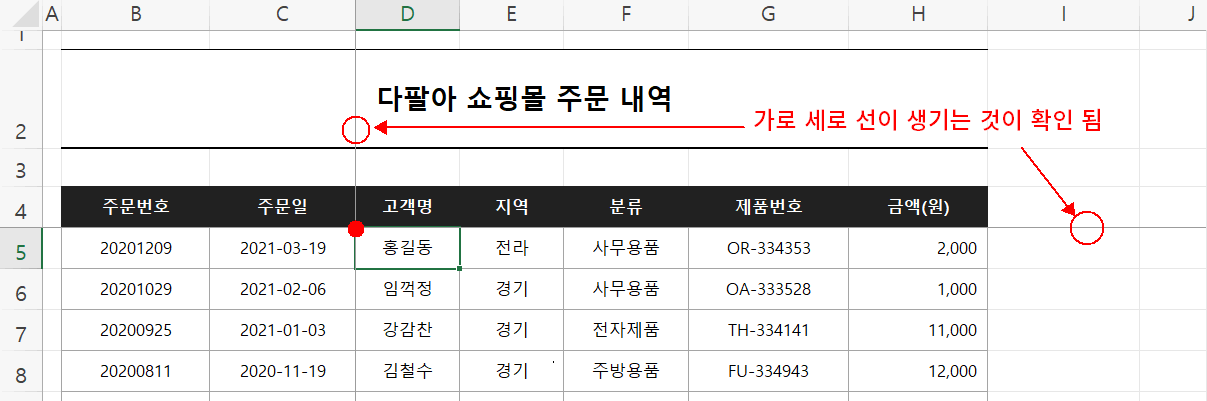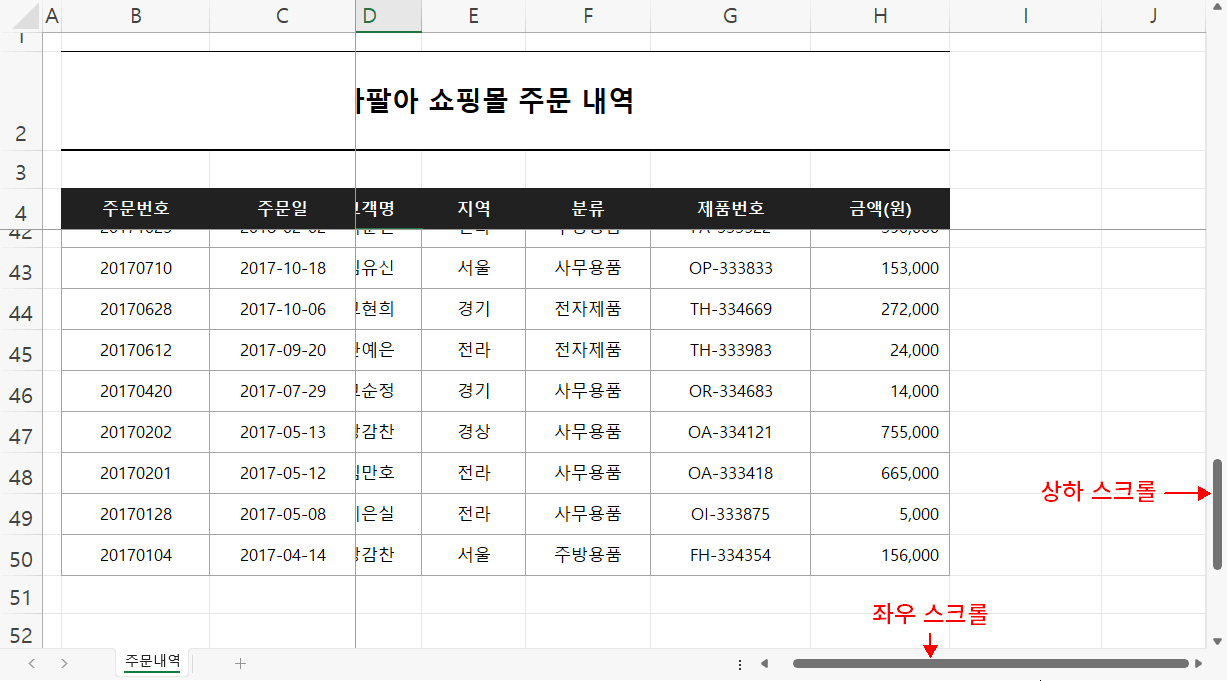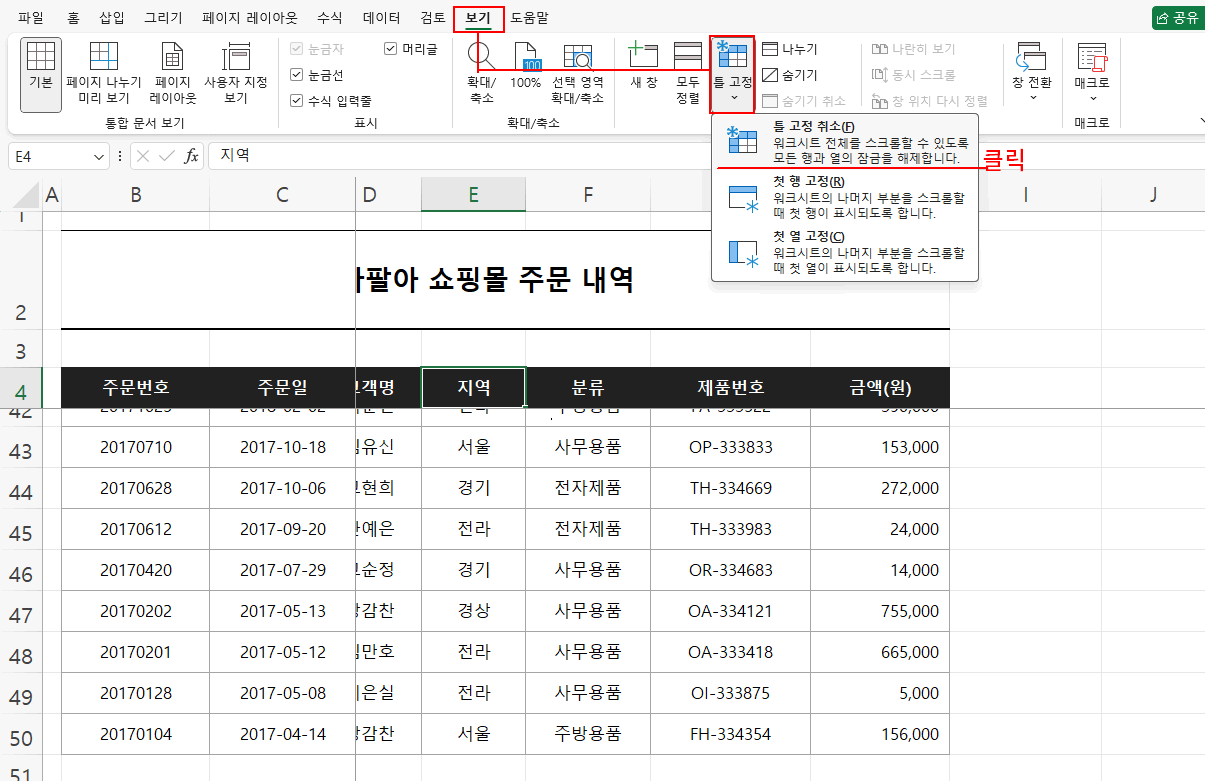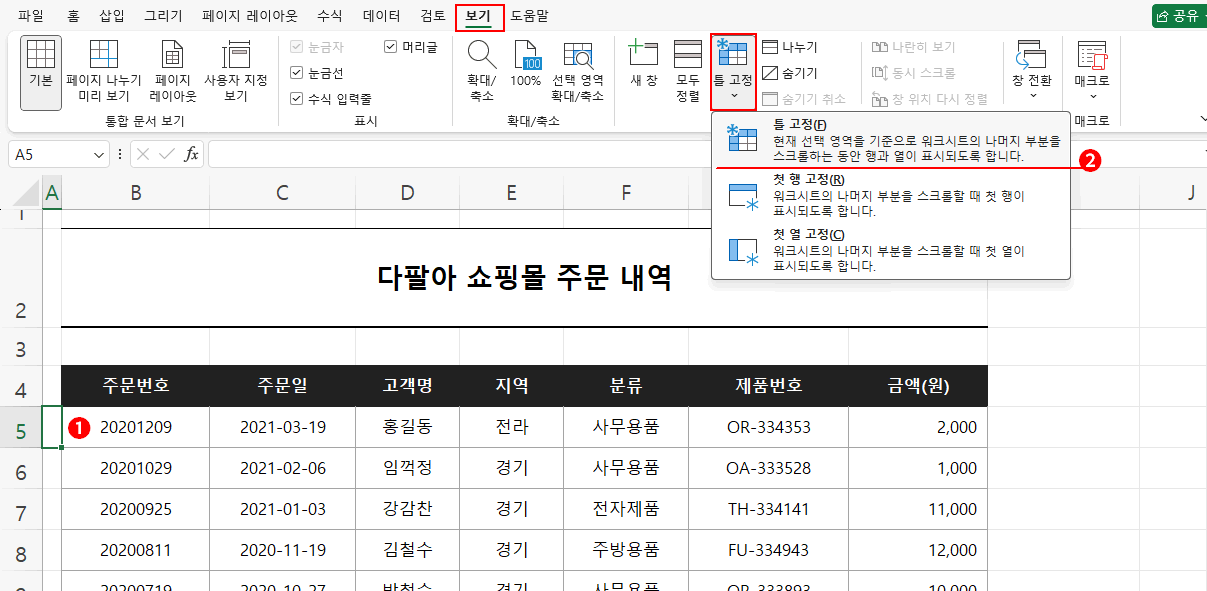엑셀 틀 고정 기능은 인쇄와는 관련이 없지만 인쇄와 더불어 알아두면 좋은 기능입니다.
보통 표의 내용이 많은 경우에 레이블을 고정해서 보기 위해 사용합니다. 레이블과 레코드의 개념을 모르신다면 아래 강좌를 보신 후 돌아와 주세요.
예제 파일을 열고 확인해 보겠습니다.
예제 파일은 총 50행까지 작성된 표입니다. 내용이 많아서 한 화면에서 볼 수 없습니다. 스크롤을 해서 봐야겠죠. 그런데 스크롤을 하면 당연히 우측 그림처럼 표의 레이블이 모니터 화면 위로 올라가서 레이블을 확인할 수 없습니다. 가령 이 상태에서 잠깐 미팅을 하고 왔다고 가정하면, 각 열이 무슨 항목이었는지 기억할 수 없습니다. 다시 위로 스크롤 하여 레이블의 항목을 확인해야 알 수 있죠.
하지만 표의 레이블과 레코드가 구분되고 레이블이 항상 모니터 화면에 표시된다면, 스크롤 하여 확인하는 작업이 불필요해질 것입니다. 인쇄 시 페이지마다 "인쇄 제목"을 나오게 하는 것처럼 말이죠.
- 고정하고자 하는 기준(D5)셀을 클릭합니다.
- 보기 탭 > 틀 고정 > 틀 고정을 클릭합니다.
결과, 그림처럼 처음에 선택했던 기준 셀의 좌측 상단 모서리를 기준으로 검정 실선이 나타나는 것을 확인할 수 있습니다. 인쇄 영역을 설정하고 페이지를 나눌 때도 비슷한 방법을 사용했었죠. 선택 셀의 좌측 상단점을 기준으로 가로선과 세로선이 생긴다는 것을 꼭 기억해 주세요.
이제 상하 스크롤과 좌우 스크롤을 이동해 보세요.
상하 스크롤을 하면 가로선 위의 내용을 고정되는 것을 확인할 수 있으며, 좌우 스크롤을 하면 세로선 좌측이 고정되는 것을 알 수 있습니다. 즉 기준선의 위쪽과 왼쪽이 고정되어 계속 볼 수 있게 됩니다. 사실 지금의 경우는 좌우 스크롤은 필요 없습니다. 좌우로는 스크롤을 하지 않아도 모든 내용을 볼 수 있으니까요.
그럼, 기준 셀을 어디로 잡고 틀 고정을 해야 했을까요? B5셀 같지만, A5셀로 잡아야 합니다. 물론 B5셀도 안될 건 없지만 그렇다면 여전히 A열이 고정돼 버리기 때문이죠. 위 쪽만 고정하고 싶다면 A열에서, 좌측만 고정하고 싶다면 1행에서 기준 셀을 선택해야 한다는 것이죠.
다시 A5셀로 잡고 틀 고정을 하기 위해선, 먼저 했던 틀 고정을 취소해야겠습니다.
그림처럼 보기 탭 > 틀 고정 > 틀 고정 취소를 클릭합니다. 틀 고정으로 생겼던, 가로, 세로선이 모두 사라집니다. 아마도 페이지 나누기를 해 보신 분들이라면 조금 다르다는 것을 아셨을 것 같습니다. 인쇄 영역에 페이지 나누기를 했을 경우는 기준 셀을 먼저 선택하고 페이지 나누기를 제거해야 했습니다. 하지만 틀 고정 취소는 기준 셀을 선택할 필요가 없습니다.
이유는 간단합니다. 페이지 나누기는 사실 2페이지, 4페이지로만 나눌 수 있는 것은 아닙니다. 6페이지, 8페이지,... 마구잡이로 나눌 수 있습니다. 여러 개의 기준 셀을 만들면 되겠죠. 당연히 나누었던 페이지를 제거하려면 여려 기준 셀 중 하나를 선택해야 합니다. 하지만 틀 고정의 경우는 상하 스크롤 시 또는 좌우 스크롤 시에만 화면이 고정되는 것이니 고정되는 기준 셀은 당연히 하나밖에 존재하지 않습니다. 그 기준 셀로부터 가로 구분 선 1개, 세로 구분 선 1개 뿐이죠. 선택하지 않더라도 기준 셀은 하나라는 얘깁니다. 그러니 틀 고정 취소는 굳이 선택하지 않더라도 그 하나의 기준만 취소하는 것이죠.
틀 고정 취소가 되었으니, 표의 레이블까지만 고정하겠습니다.
그림처럼 기준 셀(A5)을 먼저 클릭하여 선택한 후 보기>틀 고정 >틀 고정을 클릭합니다.
좌우로는 고정되지 않고, 1행에서 4행까지만 고정되었습니다.